Photoshop 简介
Photoshop是由Adobe Systems开发的一款功能强大且广泛使用的图像编辑软件。它提供了广泛的工具和功能,使用户能够精确且富有创造力地操纵、增强和创建数字图像。无论某人是专业图形设计师、摄影师,还是对数字艺术感兴趣,Photoshop 都为编辑和增强图像提供了无限的可能性。
在 Photoshop 简介中,我们将介绍一些基本工具并演示实际示例以帮助您入门。
接口概述
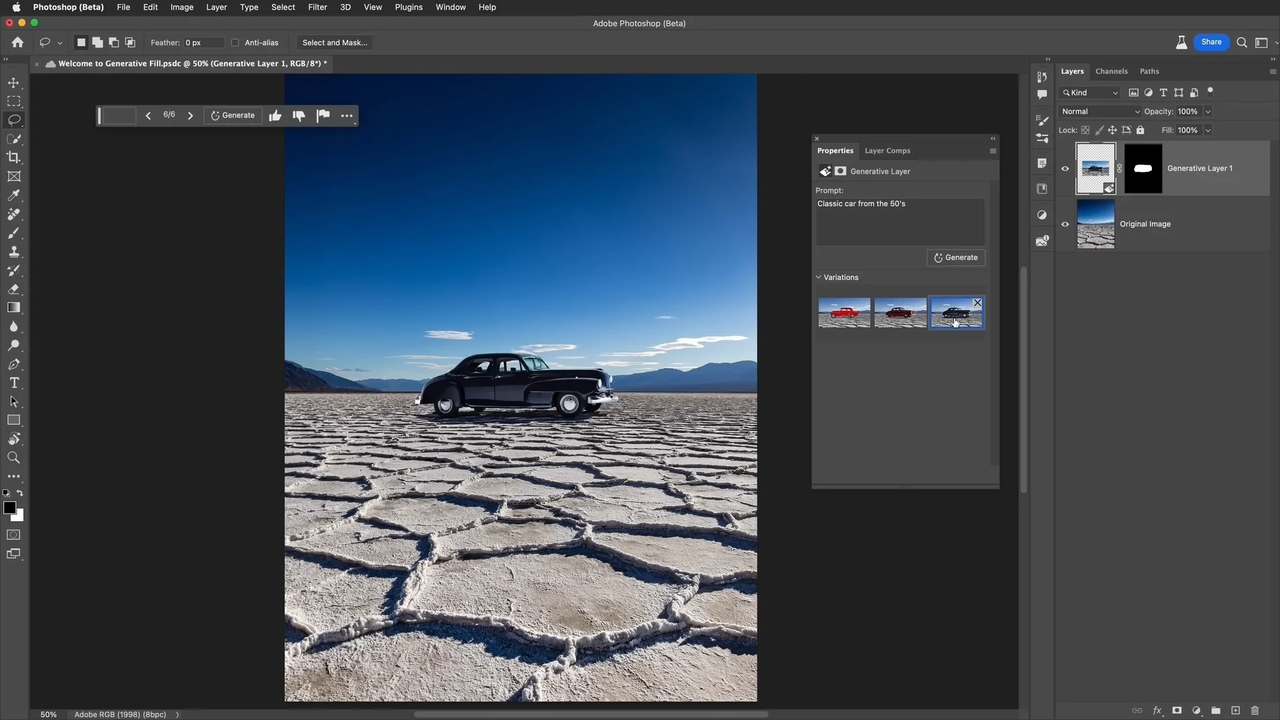
打开 Photoshop 后,您将看到一个由各种面板、菜单和工具组成的工作区。最常用的面板是“图层”面板(用于管理和组织图像图层)、“工具”面板(用于选择和使用编辑工具)和选项栏(用于自定义工具设置)。熟悉这些元素才能有效地浏览软件。
选择工具
选择工具允许您隔离和处理图像的特定部分。Photoshop 中一些流行的选择工具包括选框工具(用于基本几何选择)、套索工具(用于徒手选择)和魔棒工具(用于根据颜色和色调选择区域)。您可以组合这些工具并使用“添加到选择”或“从选择中减去”等修改器来优化您的选择。
示例:使用套索工具选择照片中的人物,然后将其复制并粘贴到不同的背景中。
图层和混合模式
图层是 Photoshop 中的一个基本概念。它们允许您将多个元素或调整堆叠在一起,从而实现非破坏性编辑。每个图层都可以有自己的不透明度、混合模式和效果。混合模式决定图层如何相互作用,从而创建叠加、阴影等各种效果。
示例:将风景图像放置在一个图层上,将剪影图像放置在另一图层上。尝试不同的混合模式来创建合成图像,其中剪影似乎融入了景观中。
调整层
调整图层提供了一种非破坏性的方式来更改图像的颜色、亮度、对比度等。它们可以添加到图层堆栈的顶部,影响它们下面的所有图层。调整图层带有蒙版,允许您有选择地将调整应用于图像的特定区域。
示例:添加色相/饱和度调整图层并降低饱和度以创建黑白效果。然后,使用图层蒙版来显示图像中特定对象的颜色。
修饰工具
Photoshop 提供了多种修饰工具来增强或修改图像的特定区域。克隆图章工具允许您将像素从图像的一个部分复制到另一部分,而修复画笔工具则有助于无缝消除瑕疵。污点修复画笔和修补工具对于去除瑕疵、皱纹或不需要的物体非常有用。
示例:使用修复画笔工具从风景照片中删除分散注意力的元素,例如垃圾桶或背景中的人物。
滤镜和效果
Photoshop 包含多种可以显着改变图像的滤镜和效果。滤镜可以应用于整个图像或特定图层,允许您调整清晰度、模糊、扭曲等。您还可以应用艺术滤镜让您的图像具有独特的外观。
示例:应用高斯模糊滤镜在肖像上创建梦幻般的效果,或使用液化滤镜以创造性的方式扭曲对象。
文本和版式
Photoshop 允许您在图像中添加和操作文本。您可以选择多种字体样式、大小和颜色。此外,您还可以应用渐变、阴影和描边等效果来创建具有视觉吸引力的版式。
示例:通过向图像添加文本来设计海报。尝试使用不同的字体、大小和颜色来创建具有视觉吸引力的构图。应用阴影或渐变等效果来增强文本的外观。
照片处理
Photoshop 广泛用于照片处理,您可以用富有想象力的方式更改和变换图像。您可以组合多张照片,调整颜色和灯光,并创建超现实或奇幻的场景。
示例:拍摄两张或多张照片并将它们无缝混合以创建双重曝光效果。调整每个图层的不透明度和混合模式以获得视觉上引人注目的结果。
图像修复
Photoshop 是修复旧照片或损坏照片的重要工具。您可以使用克隆、修复和修补工具修复划痕、撕裂或褪色区域。此外,您还可以调整对比度、亮度和色彩平衡,使旧图像恢复生机。
示例:通过修复划痕和撕裂来恢复旧的家庭照片。使用克隆图章和修复画笔工具填充缺失区域,并应用调整图层以增强对比度和颜色。
平面设计
Photoshop 广泛用于图形设计,用于创建徽标、网页图形和宣传材料。它提供了用于矢量形状创建、图像裁剪和调整大小、颜色调整和图层样式的工具。
示例:使用 Photoshop 设计名片。创建布局,添加徽标和联系信息,并尝试图层样式和效果,以创建专业且具有视觉吸引力的设计。
照片拼贴
Photoshop 允许您通过将多个图像组合成一个构图来创建视觉上令人惊叹的照片拼贴画。您可以排列照片、调整照片大小和旋转照片,应用混合模式和蒙版,以及添加文本或图形以实现个性化。
示例:使用来自不同目的地的图像创建旅行主题拼贴画。以视觉上令人愉悦的布局排列照片,应用混合模式将它们混合在一起,并添加文本或图形来标记每个位置。
数字绘画
Photoshop 为数字绘画提供了强大的工具和画笔。您可以从头开始创作艺术品,模拟传统绘画技巧,并应用各种纹理和效果。图层的使用可以轻松进行实验和非破坏性编辑。
示例:使用 Photoshop 的画笔绘制风景场景。尝试不同的画笔样式、不透明度和混合模式,以在绘画中创造深度和真实感。
图像构图
Photoshop 使您能够组合多个图像以创建有凝聚力的作品。通过仔细选择和混合不同照片中的元素,您可以创建独特且富有想象力的场景。
示例:通过混合不同图像的元素来创建超现实构图。将云、水和物体等元素结合起来,形成一个有凝聚力的奇幻场景。
特殊效果
Photoshop 提供了一系列特殊效果,可以为您的图像添加创意。从灯光效果和渐变到纹理和叠加,您可以将照片转变成视觉上引人注目的作品。
示例:对照片应用电影色彩分级效果,增强情绪和氛围。尝试调整图层、渐变和叠加以获得所需的外观。
GIF 创作
Photoshop 允许您通过组合多个图像或帧来创建动画 GIF。您可以控制时间、循环选项,并添加效果或文本叠加以创建引人入胜的动态动画。
示例:通过组合图像或帧序列创建简单的动画 GIF。尝试不同的效果和时间安排,让您的图像栩栩如生。
图像处理和失真
Photoshop 提供了强大的工具来操纵和扭曲图像,使您可以创建独特且超现实的效果。您可以使用液化、扭曲和变换等工具来拉伸、扭曲或重塑图像中的对象和元素。
示例:拍摄肖像照片并使用液化工具夸大面部特征,例如使眼睛更大或笑容更宽。这可能会产生异想天开或漫画般的效果。
全景拼接
Photoshop 有一个名为 Photomerge 的功能,可让您将多张照片拼接在一起以创建全景图像。您可以从场景中捕获一系列图像,并使用 Photomerge 自动对齐和无缝混合它们。
示例:水平平移相机时拍摄多张风景照片。使用 Photoshop 中的 Photomerge 功能将图像组合成单个广角全景照片。
3D 设计与渲染
Photoshop 提供 3D 功能,使您能够在软件中创建和操作 3D 对象。您可以导入 3D 模型、应用纹理和材质,甚至使用灯光和阴影渲染逼真的场景。
示例:导入对象的 3D 模型并将其放置在虚拟场景中。自定义材质、灯光和摄像机角度以创建具有视觉吸引力的 3D 构图。
批量处理
Photoshop 允许您自动执行重复性任务,并同时对多个图像应用调整或效果。当处理大量需要类似编辑的照片时,这特别有用。
示例:使用 Photoshop 的批处理功能对一批图像调整大小、重命名和应用特定滤镜。这可以节省时间并确保多个文件之间的一致性。
导出为 Web 和打印
在 Photoshop 中完成图像编辑后,您需要将其导出以用于不同目的。无论是用于 Web 使用还是打印,Photoshop 都提供了各种选项来优化图像并将其保存为不同的文件格式。
示例:导出图像以供 Web 使用,方法是将其大小调整为适当的分辨率、优化文件大小并将其保存为 Web 友好的格式(如 JPEG 或 PNG)。同样,通过调整颜色配置文件、分辨率并将其保存为 TIFF 或 PSD 等高质量格式来准备打印图像。
结论
这些示例展示了 Photoshop 的功能,并演示了如何将其用于图像处理、高级 3D 设计、自动化以及为不同介质准备图像。